خوش آموز درخت تو گر بار دانش بگیرد، به زیر آوری چرخ نیلوفری را
فعال یا غیرفعال کردن ویژگی AutoComplete در ویندوز
AutoComplete ویژگی است که توسط کمپانی بزرگ مایکروسافت در ویندوز ارائه شده است و وقتی شما در Address bar موجود در File explorer یا Run تایپ می کنید، لیستی مانند لیست کشویی در زیر آن باز خواهد شد که متن وارد شده شما را کامل می کند. یکی از دیگر از انواع AutoComplete ها Inline AutoComplete است که به طور خودکار متن شما را به نزدیکترین و مشابه ترین چیزی که تایپ می کنید مچ می کند و اغلب در مرورگرهای اینترنتی مدرن مانند فایرفاکس یا کروم آن را مشاهده خواهید کرد. هنگامی که یک URL خاص را تایپ می کنید، متوجه ویژگی inline autocomplete خواهید شد که آدرس URL شما را کامل می کند.

همین ویژگی Inline AutoComplete در برنامه های ویندوزی نظیر File Explorer، Run، پیغام های محاوری Open و Save قابل مشاهده خواهد بود و تنها مشکل این است که ویژگی AutoComplete بصورت پیشفرض فعال نیست و شما باید آن را فعال کنید. قبلا در خصوص ذخیره نشدن تایخچه دستورات در پنجره RUN ویندوز مقاله ای را در سایت قرار داده ایم که در صورت نیاز می توانید به لینک زیر مراجعه کنید:
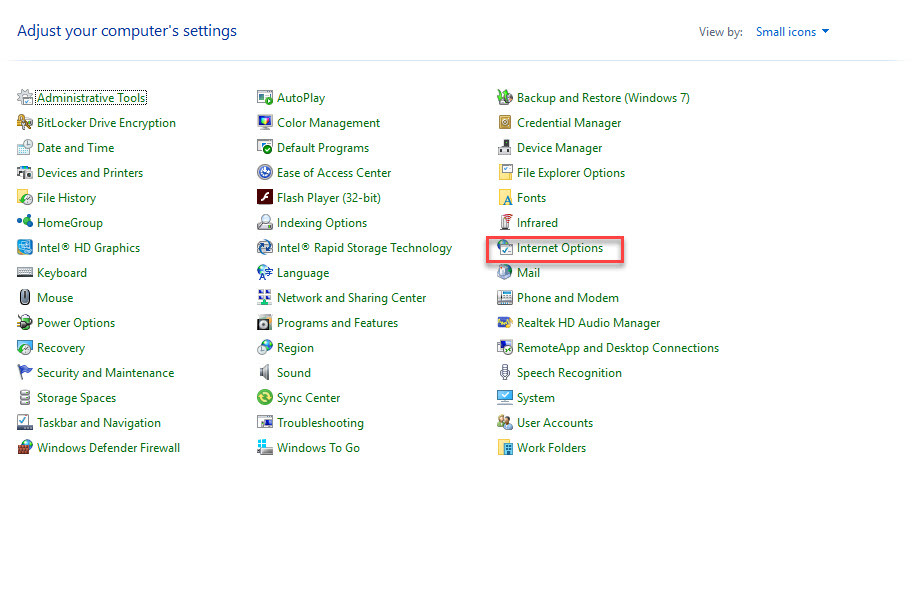
بدین ترتیب فرم Internet Properties نمایش داده خواهد شد. مانند تصویر زیر به تب Advanced رفته و گزینه Use Inline AutoComplete in File Explorer and Run Dialog را یافته و تیک آن را فعال کنید.
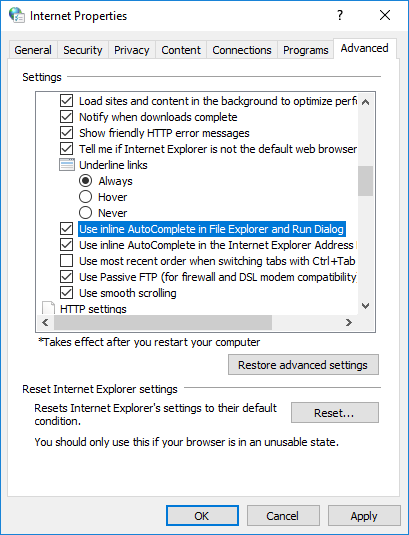
برای غیرفعال کردن Inline AutoComplete هم باید تیک این گزینه را برداشته و فرم را ok کنید.
سپس مسیر زیر را در رجیستری دنبال کنید:
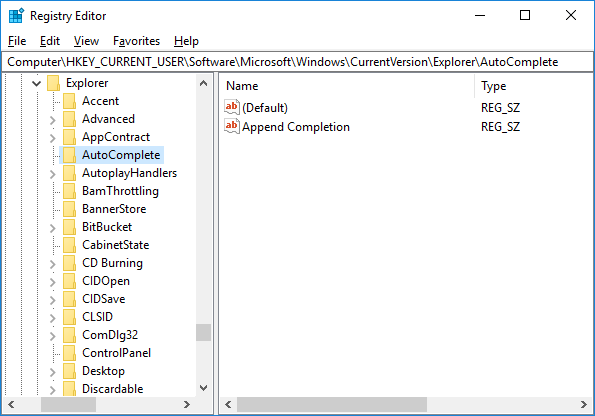
اگر فولدر AutoComplete را در این مسیر نیافتید، روی فولدر Explorer کلیک راست کرده و از New گزینه Key را کلیک کنید. سپس نام آن را AutoComplete تنظیم کنید.
حالا فولدر AutoComplete را انتخاب کنید. اگر مقدار Append Completion وجود داشت که هیچ وگرنه باید روی فولدر AutoComplete کلیک راست کرده و از New گزینه String Value را کلیک کنید.
سپس نام آن را Append Completion تنظیم کنید.
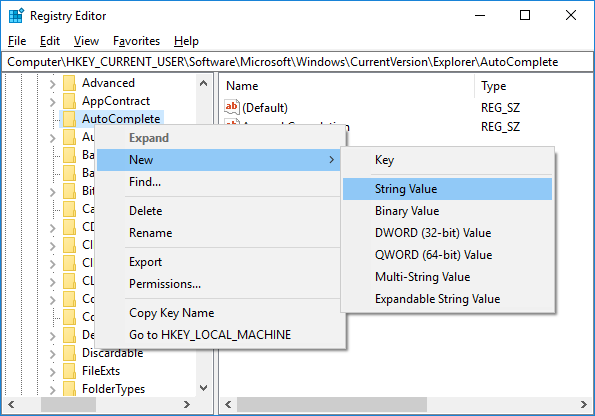
حالا روی Append Completion دابل کلیک کرده تا فرم تنظیمات آن باز شود. اگر می خواهید که ویژگی AutoComplete فعال شود، در قسمت value data عبارت Yes را تایپ کرده و در صورت تمایل به غیرفعال کردن AutoComplete عبارت no را تایپ کرده و در هر صورت فرم را ok کنید.
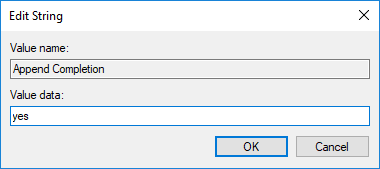
برای اعمال تغییرات رجیستری از سیستم Sign out و دوباره Sign in کنید و یا سیستم را ریستارت نمایید.

همین ویژگی Inline AutoComplete در برنامه های ویندوزی نظیر File Explorer، Run، پیغام های محاوری Open و Save قابل مشاهده خواهد بود و تنها مشکل این است که ویژگی AutoComplete بصورت پیشفرض فعال نیست و شما باید آن را فعال کنید. قبلا در خصوص ذخیره نشدن تایخچه دستورات در پنجره RUN ویندوز مقاله ای را در سایت قرار داده ایم که در صورت نیاز می توانید به لینک زیر مراجعه کنید:
قبل از هر کاري بهتر از سيستم تان Restore point تهيه کنيد تا در صورت بروز مشکل جاي جبران داشته باشيد.
Method 1: Enable or Disable Inline AutoComplete in Windows 10 using Internet Options
به Control Panel ویندوز وارد شده و سپس به سراغ Internet Options بروید.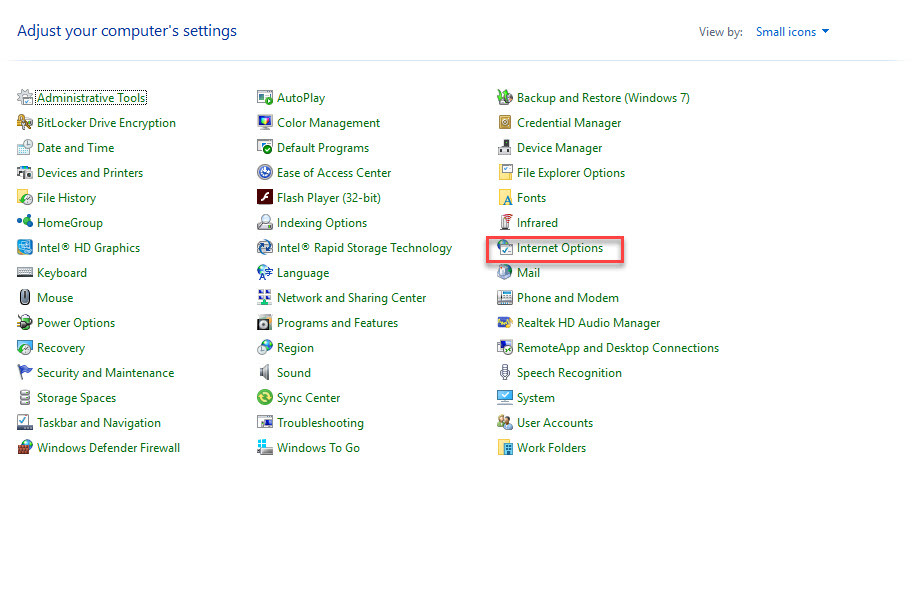
بدین ترتیب فرم Internet Properties نمایش داده خواهد شد. مانند تصویر زیر به تب Advanced رفته و گزینه Use Inline AutoComplete in File Explorer and Run Dialog را یافته و تیک آن را فعال کنید.
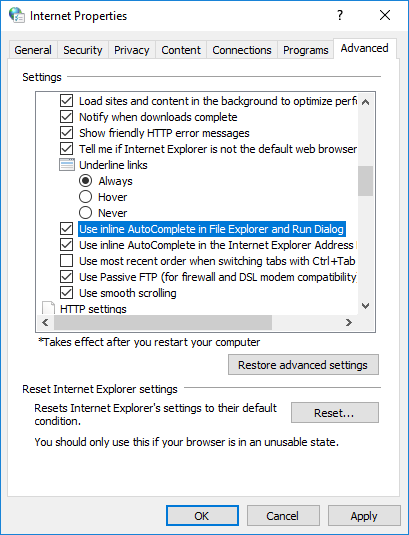
برای غیرفعال کردن Inline AutoComplete هم باید تیک این گزینه را برداشته و فرم را ok کنید.
Method 2: Enable or Disable Inline AutoComplete using Registry Editor
در این روش از رجیستری ویندوز کمک خواهیم گرفت که باید به رجیستری وارد شوید:
براي وارد شدن به رجيستري ويندوز مي توانيد به لينک زير وارد شويد:
وارد شدن به رجيستري ويندوز
وارد شدن به رجيستري ويندوز
پيشنهاد مي کنم قبل از هر گونه تغيير در رجيستري ويندوز، حتما از آن بک آپ بگيريد:
تهيه Backup از Windows Registry
تهيه Backup از Windows Registry
سپس مسیر زیر را در رجیستری دنبال کنید:
HKEY_CURRENT_USER\Software\Microsoft\Windows\CurrentVersion\Explorer\AutoComplete
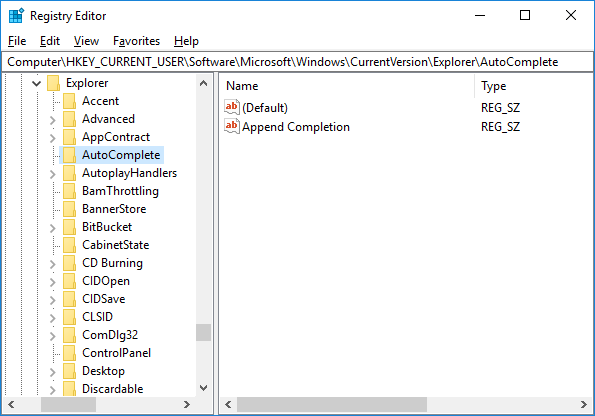
اگر فولدر AutoComplete را در این مسیر نیافتید، روی فولدر Explorer کلیک راست کرده و از New گزینه Key را کلیک کنید. سپس نام آن را AutoComplete تنظیم کنید.
حالا فولدر AutoComplete را انتخاب کنید. اگر مقدار Append Completion وجود داشت که هیچ وگرنه باید روی فولدر AutoComplete کلیک راست کرده و از New گزینه String Value را کلیک کنید.
سپس نام آن را Append Completion تنظیم کنید.
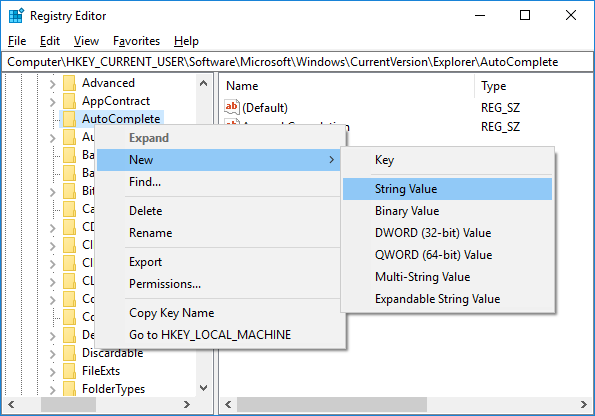
حالا روی Append Completion دابل کلیک کرده تا فرم تنظیمات آن باز شود. اگر می خواهید که ویژگی AutoComplete فعال شود، در قسمت value data عبارت Yes را تایپ کرده و در صورت تمایل به غیرفعال کردن AutoComplete عبارت no را تایپ کرده و در هر صورت فرم را ok کنید.
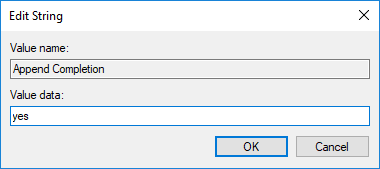
برای اعمال تغییرات رجیستری از سیستم Sign out و دوباره Sign in کنید و یا سیستم را ریستارت نمایید.





نمایش دیدگاه ها (0 دیدگاه)
دیدگاه خود را ثبت کنید: